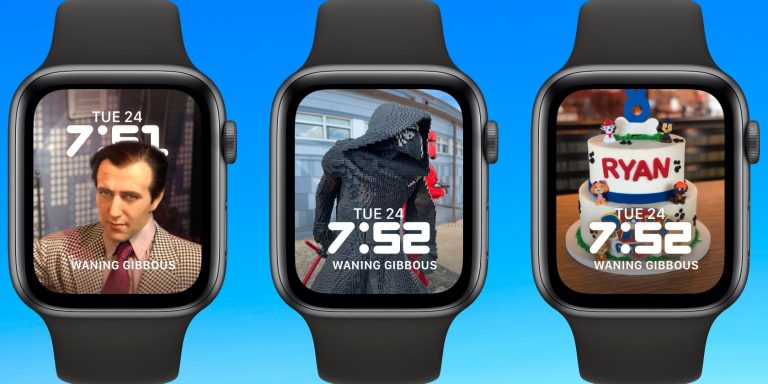Как показать жесткий диск на рабочем столе Mac
Если вам нужен быстрый доступ к файлам на жестком диске вашего Mac, просто добавьте ярлык на рабочий стол.

Рабочий стол лучше всего подходит для быстрого доступа к часто используемым файлам или приложениям на вашем Mac. Поэтому может быть полезно также добавить ярлык жесткого диска вашего Mac на рабочий стол.
Жесткий диск не добавляется на рабочий стол по умолчанию в macOS. Тем не менее, вы можете легко включить его, если хотите.
Программы для Windows, мобильные приложения, игры - ВСЁ БЕСПЛАТНО, в нашем закрытом телеграмм канале - Подписывайтесь:)
Почему вы хотите показать жесткий диск на рабочем столе?
Наличие ярлыка жесткого диска на рабочем столе Mac отлично подходит для быстрого доступа к таким папкам, как «Система», «Пользователи», «Приложения» и другим. Некоторые из этих файлов трудно увидеть, если вы не просматриваете их с жесткого диска.
В дополнение к этому есть функция, которая позволяет скрывать окна на вашем компьютере, чтобы легко отображать рабочий стол macOS. Поэтому будет легко получить доступ к ярлыку, даже если у вас открыто несколько окон.
Как показать свой жесткий диск на рабочем столе вашего Mac
Включение ярлыка жесткого диска на рабочем столе Mac — простой процесс. Вы можете сделать это через Finder:
- Откройте Искатель.
- Нажмите Finder в строке меню, затем выберите «Настройки».
- В разделе Общие включите Жесткие диски.

Теперь на рабочем столе появится значок жесткого диска. Вы можете переместить его в любое место на рабочем столе, как папку. Если вам не нравится значок для ярлыка, можно изменить значки macOS на что-то другое.
Что еще можно добавить на рабочий стол?
В дополнение к ярлыку жесткого диска и папкам, вы можете отображать внешние диски на рабочем столе. Таким образом, когда вы подключаете внешний диск к вашему Mac, ярлык будет отображаться на рабочем столе. Finder также позволяет добавлять ярлыки для компакт-дисков, DVD-дисков и iPod.
Вы можете перетаскивать приложения из Finder на рабочий стол, если предпочитаете легкий доступ к часто используемым приложениям, но для этого лучше использовать Dock.
Получите быстрый доступ к центру вашего Mac
Теперь вы можете легко получить доступ к своему жесткому диску с помощью ярлыка на рабочем столе. Существует множество вариантов настройки рабочего стола с помощью ярлыков, которые могут упростить рабочий процесс. Чтобы рабочий стол оставался чистым, также важно удалять файлы, которые вам больше не нужны.